JournalNode
주키퍼 앙상블 구성이 끝났으므로 저널 노드를 실행할 수 있다. master1, master2, master3에서 각각 실행한다.
# master1에서 실행
hdfs --daemon start journalnode
# master2에서 실행
ssh master2
hdfs --daemon start journalnode
exit
# master3에서 실행
ssh master3
hdfs --daemon start journalnode
exit# master1의 journalnode 로그 확인
cd /usr/local/hadoop/logs
vim hadoop-ubuntu-journalnode-master1.log
Namenode
하둡 클러스터를 실행하기 전에 네임노드 포맷을 해야한다. master1에서 한번만 실행하면 된다. 분산 모드에서 포맷을 진행하려면 Jounrnalnode가 실행되어 있어야 한다.
(base) ubuntu@master1:/usr/local/hadoop/logs$ jps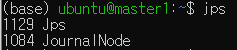
JournalNode 프로세스가 실행되어 있는 것을 확인했으면 네임노드 포맷을 실행한다.
hdfs namenode -format
master1에서 실행한다.
hdfs --daemon start namenode# Namenode 로그 확인
cd /usr/local/hadoop/logs
vim hadoop-ubuntu-namenode-master1.log
master2에서 bootstrapStandby을 실행한다.
# hdfs standby namenode 실행
$ ssh master2
$ hdfs namenode -bootstrapStandby
$ exit
위 명령은 NameNode를 실행하는 명령이 아니라 단순히 fsimage 파일을 Active NameNode로부터 복사하는 과정이다.
$ hdfs --daemon start namenode
# NameNode 확인
$ jps
$ exit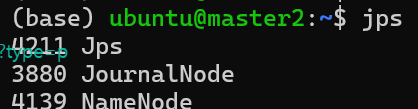
Hadoop
master1에서 start-dfs.sh을 실행한다. 여기서 DFSZKFailoverController 프로세스가 실행 된다.
$ start-dfs.sh
Yarn
master1에서 start-yarn.sh을 실행한다. 여기서 ResourceManager 프로세스가 실행된다. 나머지 DataNode 서버에서는 NodeManager 프로세스가 실행된다.
$ start-yarn.sh
JobHistory
mapred --daemon start historyserver
실행된 프로세스 정보 확인
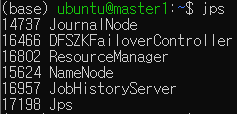
# Active, Standby NameNode 확인
$ hdfs haadmin -getServiceState namenode1
$ hdfs haadmin -getServiceState namenode2# Active, Standby ResourceManager 확인
$ yarn rmadmin -getServiceState rm1
$ yarn rmadmin -getServiceState rm2
관리자용 Web UI 확인
설치가 완료됐으므로, 기본적으로 Web UI를 통해 데몬을 확인할 수 있다. 아래 명령어를 통해서 master1에 떠 있는 프로세스에서 사용하는 TCP 포트를 확인할 수 있다. netstat 옵션은 다음과 같다.
|
sudo netstat -ltup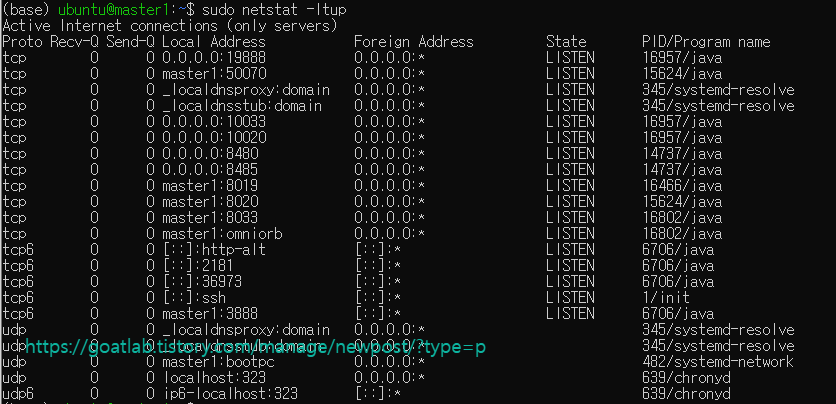
NameNode UI
haadmin 명령어를 사용하여 active 모드의 master1의 Public IP를 확인하고 50070 포트 혹은 호스트 정보가 등록된 경우 호스트 이름으로 웹 접속한다. Overview 탭에서 Overview와 Summary 정보를 확인할 수 있다.
curl ifconfig.me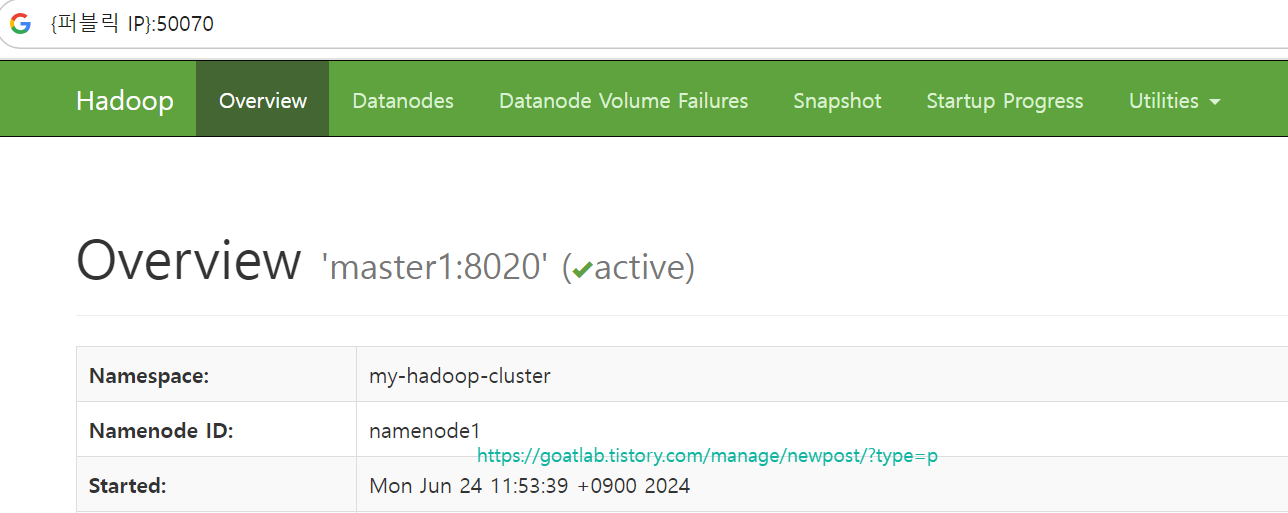
Yarn ResourceManager Web UI
active 모드의 ResourceManager 노드를 확인하여 Public IP를 확인한다.
yarn rmadmin -getServiceState rm1
yarn rmadmin -getServiceState rm2
Public IP (master2)의 8088 포트로 접속한다.
curl ifconfig.me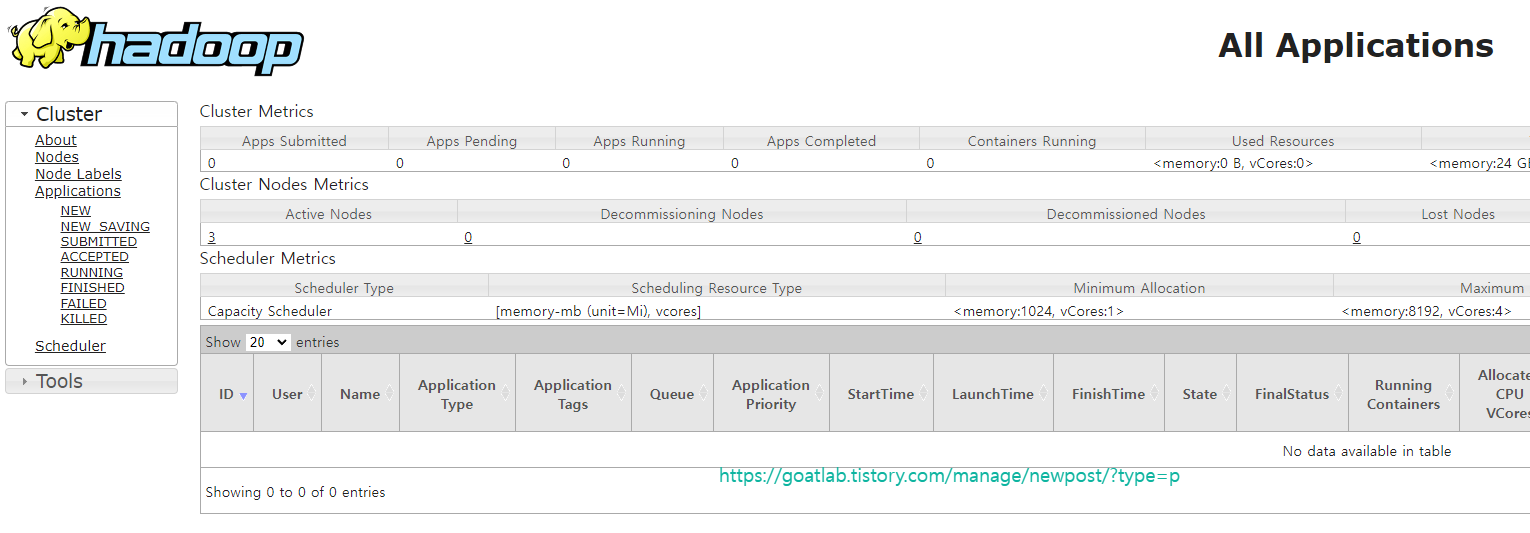
JobHistory Server Web UI
master1의 Public IP:19888/jobhistory로 접속한다.
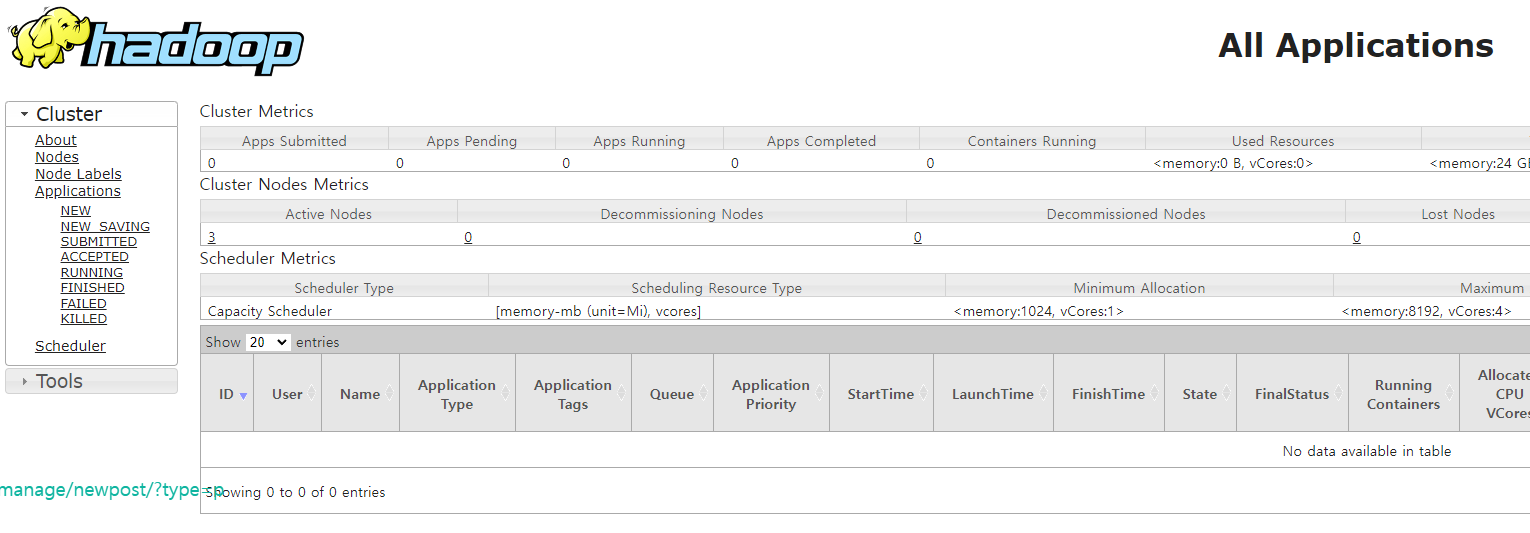
NodeManager Web UI
'Data-driven Methodology > Hadoop' 카테고리의 다른 글
| [Hadoop] 클러스터 실행 스크립트 생성 (0) | 2024.06.25 |
|---|---|
| [Hadoop] Zookeeper 클러스터 (0) | 2024.06.24 |
| [Hadoop] SSH 및 호스트 이름 설정 (0) | 2024.06.21 |
| [Hadoop] AMI 생성 및 인스턴스 복제 (0) | 2024.06.21 |
| [Hadoop] 플럼 및 하이브 설정 (0) | 2024.06.21 |



